一、我现在无线路由器上再接一个无线路由器
路由器的安装和设置如下:
1.首先连接线路,可以参考下图
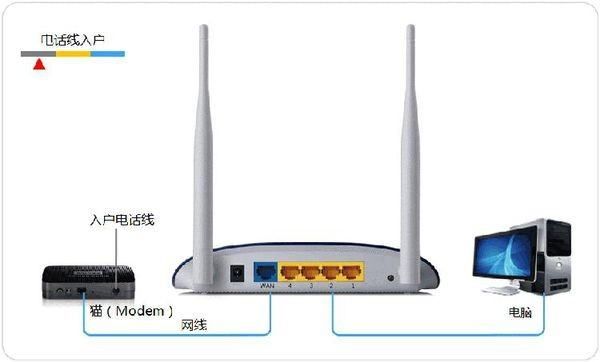
2.线路连接完毕后,打开浏览器输入路由器的管理地址和管理密码然后进入路由器后台(具体路由器的登录地址和登录密码可以参考说明书或者是路由器背面的标签)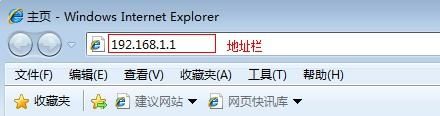
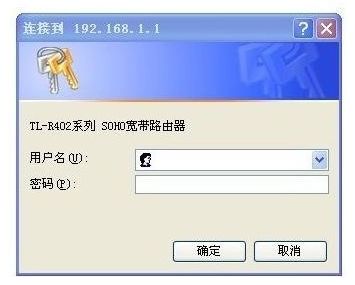
3.登录后台后选择快速设置,然后点击下一步
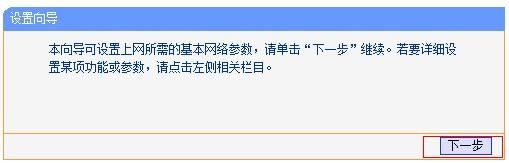
4.选择上网方式,通常ADSL用户则选择第一项PPPoE,如果用的是其他的网络服务商则根据实际情况选择下面两项,如果不知道该怎么选择的话,直接选择第一项自动选择即可,方便新手操作,选完点击下一步;

5.输入从网络服务商申请到的账号和密码,输入完成后直接下一步;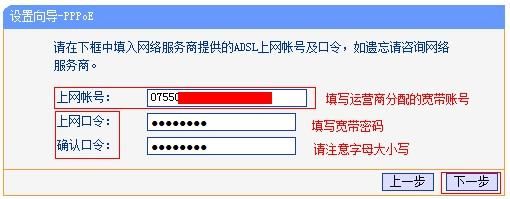
6.设置wifi密码,尽量字母数字组合比较复杂一点不容易被蹭网。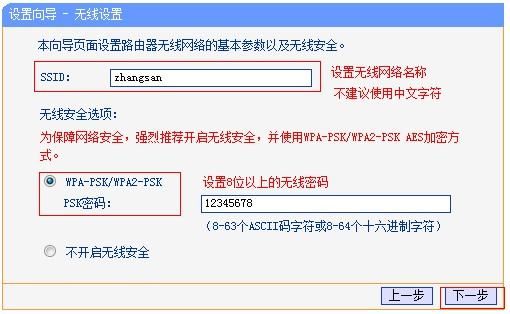
7.输入正确后会提示是否重启路由器,选择是确认重启路由器,重新启动路由器后即可正常上网。
二、现有一个无线路由器
现有一个无线路由器的情况下可以再增加一个无线路由器的。
具体的连接和无线路由器的设置步骤如下:
1、第二个无线路由器先不要连接主路由器,接通电源后单独用网线从任意LAN口连接到电脑。
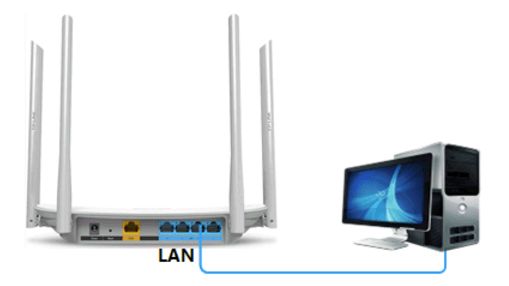
2、电脑打开浏览器,输入第二个路由器的登录地址,通常路由器的背面有标注的地址,常见的默认地址如:192.168.1.1或192.168.0.1,回车后创建路由器的管理员密码或输入路由器的用户名和密码,点击确定。
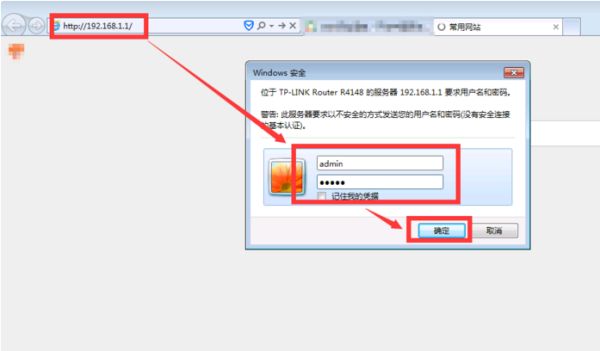
3、登录路由器管理界面之后,点击网络参数—LAN口设置,把里面默认的IP地址修改一下,如果主路由器的IP地址是192.168.1.1的,那么这里就改成192.168.1.2,然后点选保存。
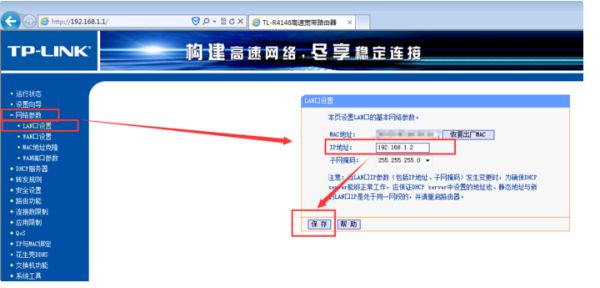
4、保存以后,设置界面会提示重启后才能生效,直接选择重启。注意:路由器的登录地址也变成了192.168.1.2了。点击DHCP服务器,选择不启用,点击保存。
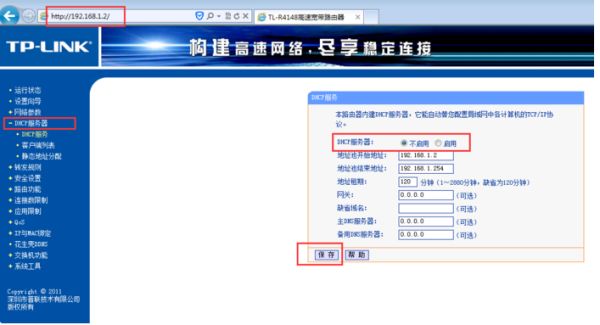
5、保存以后第二路由器的设置就基本完成了,如果第二路由器是无线路由器的话,那么可以接着选择无线基本设置里面的安全设置,创建一个SSID名称,设置有效的加密方式和密钥后保存退出。
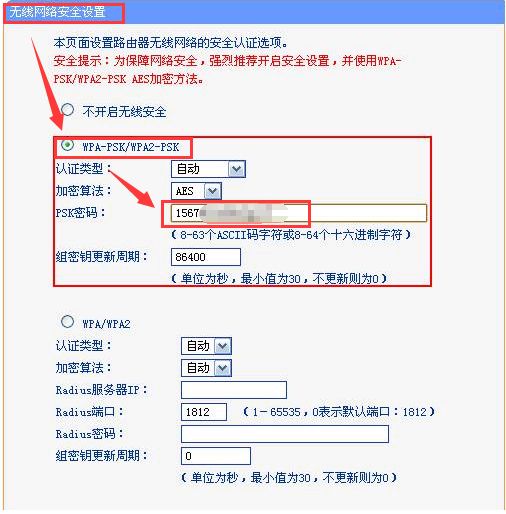
6、最后一个步骤也比较关键,从主路由器LAN口连接一条网线到第二个路由器的任意LAN口,这里一定要连接LAN口,不能连接WAN口的。连接完成后主路由器和第二个路由器都可以进行上网了。
第二个无线路由器通常就是我们说的副路由器或二级路由器。二级路由是一级路由的直接下属。还有一种方法是分配给二级路由的IP是动态的,同样修改LAN口的IP地址,WAN口设置选择动态IP,开启DHCP服务器,一级路由的DHCP服务分配动态IP给它的下级路由,最后从一级路由器的LAN口用网线连接到二级路由器的WAN口即可。
三、怎么在无线路由器上再加一个无线路由器
1、连接线路
将前端上网的宽带线连接到路由器的WAN口,上网电脑连接到路由器的LAN口上。
请确认入户宽带的线路类型,根据入户宽带线路的不同,分为电话线、光纤、网线三种接入方式,连接方法请参考下图:

2、设置路由器上网
打开浏览器,清空地址栏并输入tplogin.cn(部分较早期的路由器管理地址是192.168.1.1),并在弹出的窗口中设置路由器的登录密码,(密码长度在6-15位区间),该密码用于以后管理路由器(登录界面),请妥善保管。如下图:
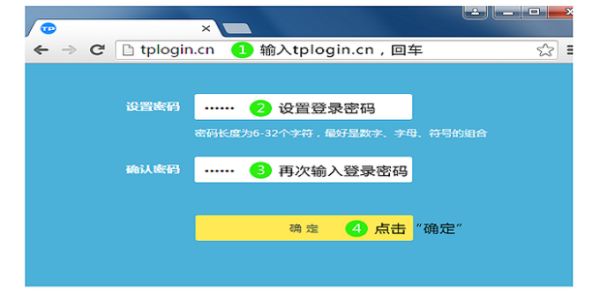
3、注意事项
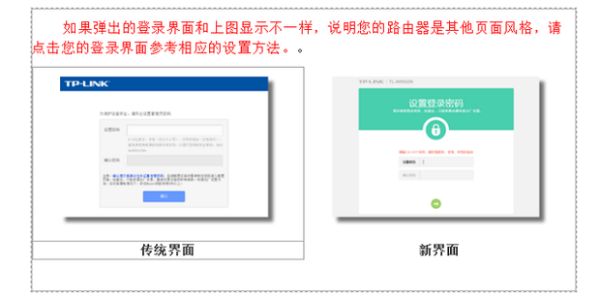
4、登录成功后,路由器会自动检测上网方式,如下图:
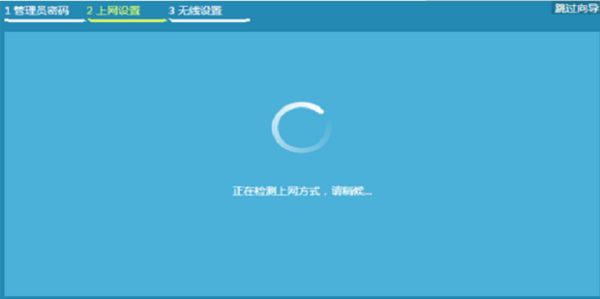
5、根据检测到的上网方式,填写该上网方式的对应参数:
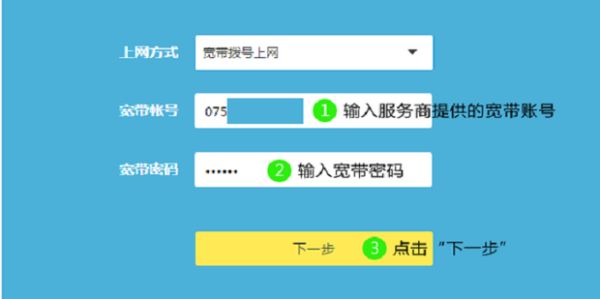
6、设置无线名称和密码,如下图:
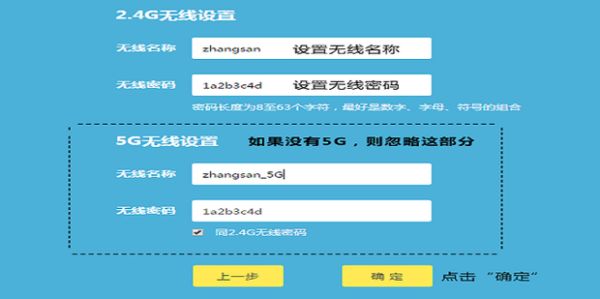
7、设置完成,等待保存配置:
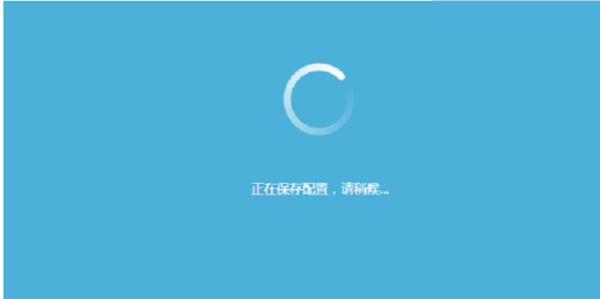
8、创建 TP-LINK ID,TP-LINK ID是用来将路由器连接到云服务器,实现在线升级、应用安装、远程管理等功能的管理ID。请选择 创建免费的TP-LINK ID。您也可以点击右上角的 跳过。
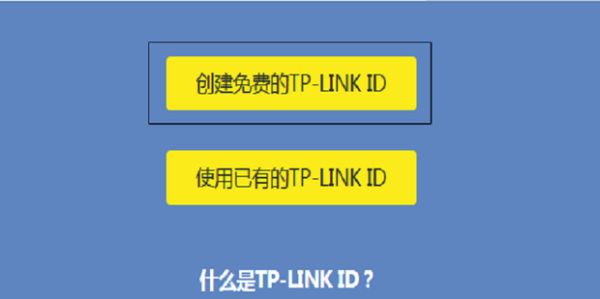
9、根据提示输入手机号码,并设置TP-LINK ID的登录密码。创建好之后,TP-LINK ID会自动成功登录。如下图:
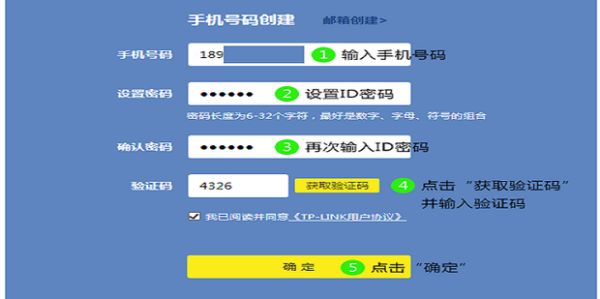
10、尝试上网
路由器设置完成,电脑可以打开网页尝试上网了。如果您还有其它台式机、网络电视等有线设备想上网,将设备用网线连接到路由器1/2/3/4任意一个空闲的LAN口,直接就可以上网,不需要再配置路由器了。
